So reparieren Sie beschädigte PST- und OST-Dateien in Microsoft Outlook mithilfe der Recovery Toolbox
Mit Microsoft Outlook können Sie E-Mails, Kontakte, Zeitpläne und Aufgaben organisieren und verwalten. Obwohl diese Elemente separate Outlook-Abschnitte haben, werden diese Elemente in der Realität in einer einzelnen Datendatei gespeichert. Je nachdem, über welchen Kontotyp (POP3 oder IMAP) Sie verfügen, speichert Outlook Ihre Daten entweder als PST oder als OST.
Diese Dateien sind anfällig für Beschädigungen. In diesem Fall gehen wichtige Daten verloren. Es ist daher ratsam, Vorsichtsmaßnahmen zu treffen und Praktiken zu vermeiden, die Ihre Dateien gefährden könnten. Wenn diese Dateien beschädigt werden, können Sie mit Recovery Toolbox for Outlook Nachrichten, Kontakte, Anhänge und mehr aus beschädigten PST- oder OST-Dateien wiederherstellen.
Grundlagen von PST und OST
Wenn Sie ein E-Mail-Konto hinzufügen, erstellt Outlook ein Profil, das Informationen zu Ihren E-Mail-Konten, dem Speicherort der Daten, Einstellungen und Datendateien enthält. Wenn Sie ein POP3-Konto konfigurieren, erstellt Outlook eine PST-Datei (Personal Storage Data File).
Sie können diese Datei in Outlook importieren. Wenn Sie vorhaben, von einem alten auf einen neuen Computer zu migrieren, können Sie eine Sicherungskopie erstellen und die PST-Datei einfach importieren, um loszulegen. Bis Outlook 2013 wurden PST-Dateien auch für IMAP-Konten verwendet.
Wenn Sie ein IMAP-Konto mit Microsoft Exchange, Microsoft 365 oder Outlook.com konfigurieren, wird eine Offline-Speicherdatendatei (OST) erstellt. Da Ihre E-Mail-Nachrichten und andere Elemente bereits im Web vorhanden sind, erhalten Sie in der Offline-Datendatei lediglich eine Kopie Ihrer persönlichen Daten.
Wenn Ihre Verbindung zum Mailserver unterbrochen wird, können Sie weiterhin auf Ihre zuvor heruntergeladenen Informationen zugreifen.
Beschädigung von Datendateien
Ihre Datendateien können aus verschiedenen Gründen beschädigt werden. Wir werden sie in zwei Kategorien einteilen – Software und Hardware.
Softwarebezogene Faktoren:
- Schädliche Software oder Virenbefall.
- Unsachgemäße Beendigung von Outlook.
- Übergroße Outlook-Datendateien.
- Inkompatibles Plugin, das zu Hängen oder Abstürzen führt.
Hardwarebezogene Faktoren:
- Speichergerätefehler / -fehler.
- Instabile Netzwerkverbindung.
- Plötzliches Herunterfahren des Computers aufgrund eines Stromausfalls.
Wann sollten Sie die Recovery Toolbox verwenden?
Mit dem Outlook PST- oder OST-Tool können Sie die Daten retten, wenn Ihr Postfach aus den oben genannten Gründen beschädigt wird. Obwohl es ein integriertes Inbox Repair Tool zum Scannen und Reparieren Ihrer Datendateien gibt, sind diese nicht zuverlässig. Sie können aus verschiedenen Gründen einfrieren und nicht mehr reagieren, wie nachstehend kurz beschrieben:
- Die Datei Outlook.pst ist keine persönliche Speicherdatei. Oder es erkennt sie nicht.
- Fehler im Zusammenhang mit Lese- / Schreibzugriffsberechtigungen können den Reparaturprozess stoppen.
- Das Tool funktioniert nicht mit einer verschlüsselten PST-Datei.
- Das Inbox Repair Tool weist eine hohe Fehlerrate auf, wenn die PST-Datei übergroß ist (> 10 GB).
- Die vom Inbox Repair Tool reparierte PST-Datei ist leer oder enthält nicht die gewünschten Elemente.
Abgesehen davon konvertiert die Recovery Toolbox-App die PST / OST-Datei in ein beliebiges Format Ihrer Wahl, einschließlich MSG, EML und mehr. Sie stellen auch Anhänge, eingebettete Bilder und E-Mail-Nachrichten im Nur-Text-, Rich-Text- oder HTML-Dateiformat wieder her.
Systemanforderungen: Die Recovery Toolbox ist kompatibel mit Windows 98 / Me / 2000 / XP / Vista / 7/8 und Windows 10. Oder Windows Server 2003/2008/2012/2016 und höher. Außerdem müssen Sie zum Zeitpunkt der Wiederherstellung oder Konvertierung Outlook 98 oder höher installiert haben.
Verfahren zum Wiederherstellen der Daten über die Recovery Toolbox
Das Tool ist unkompliziert und intuitiv zu bedienen. Sie müssen nur wissen, welche Daten Sie wiederherstellen möchten und in welchem Format. Hier finden Sie schrittweise Anweisungen zum Wiederherstellen und Konvertieren der PST / OST-Datei.
Schritt 1:
Starten Sie die App Recovery Toolbox für Outlook , sobald Sie sie installiert haben. Klicken Sie auf die Schaltfläche Öffnen und wählen Sie Ihre PST / OST-Datei im Bereich Datei-Explorer aus. PST-Dateien, die mit Outlook 2013 oder 2016 erstellt wurden, werden normalerweise unter " Dokumente Outlook-Dateien " gespeichert.
OST-Dateien befinden sich unter " C: Benutzer [Benutzername] AppData Local Microsoft Outlook ".
Möglicherweise werden PST-Dateien auch angezeigt, wenn Sie Ihre Outlook-App auf einem Computer aktualisiert haben, auf dem bereits Datendateien mit Outlook 2007 oder früher erstellt wurden.
Wenn Sie den Pfad zu Ihren Datendateien nicht kennen, klicken Sie auf Nach PST- oder OST-Dateien suchen und geben Sie den Speicherort und die Erweiterung an. Klicken Sie dann auf Weiter .
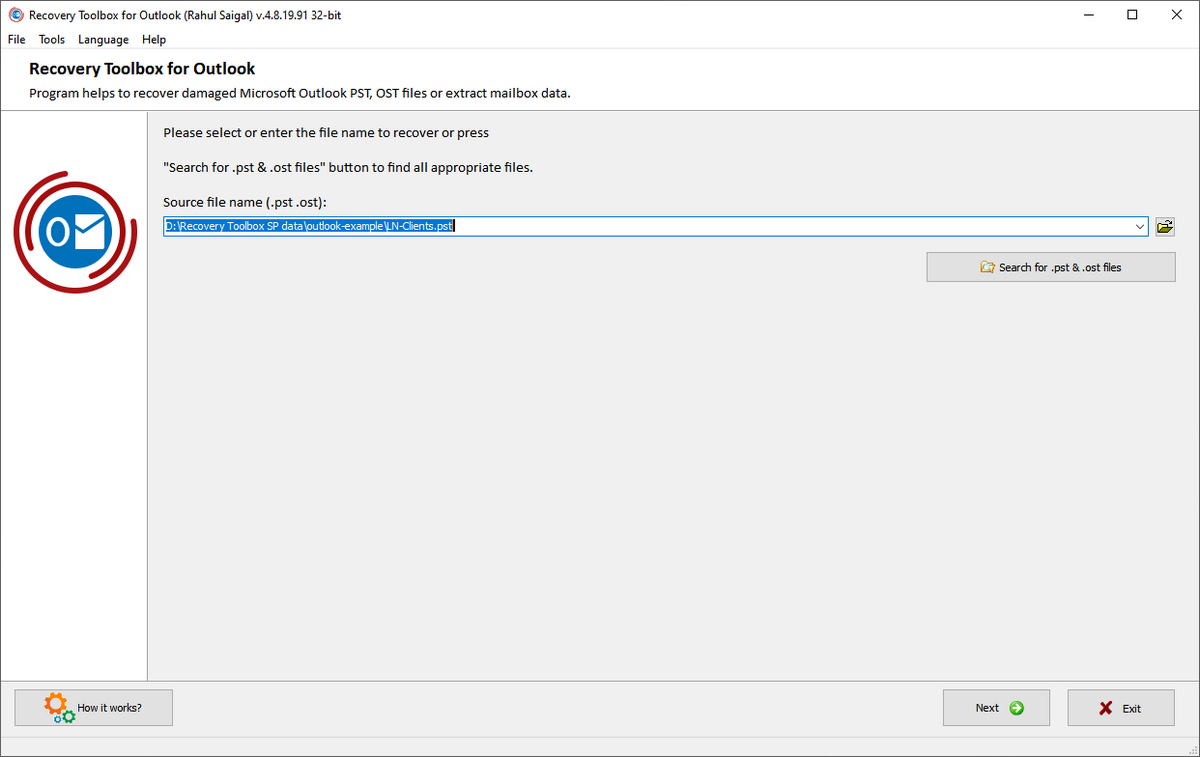
Schritt 2:
In diesem Schritt müssen Sie der App mitteilen, ob Sie die Daten aus der beschädigten PST / OST-Datei wiederherstellen oder in ein anderes Format konvertieren möchten. Zum Beispiel PST zu OST und umgekehrt. Wählen Sie eine Option und klicken Sie auf Weiter .
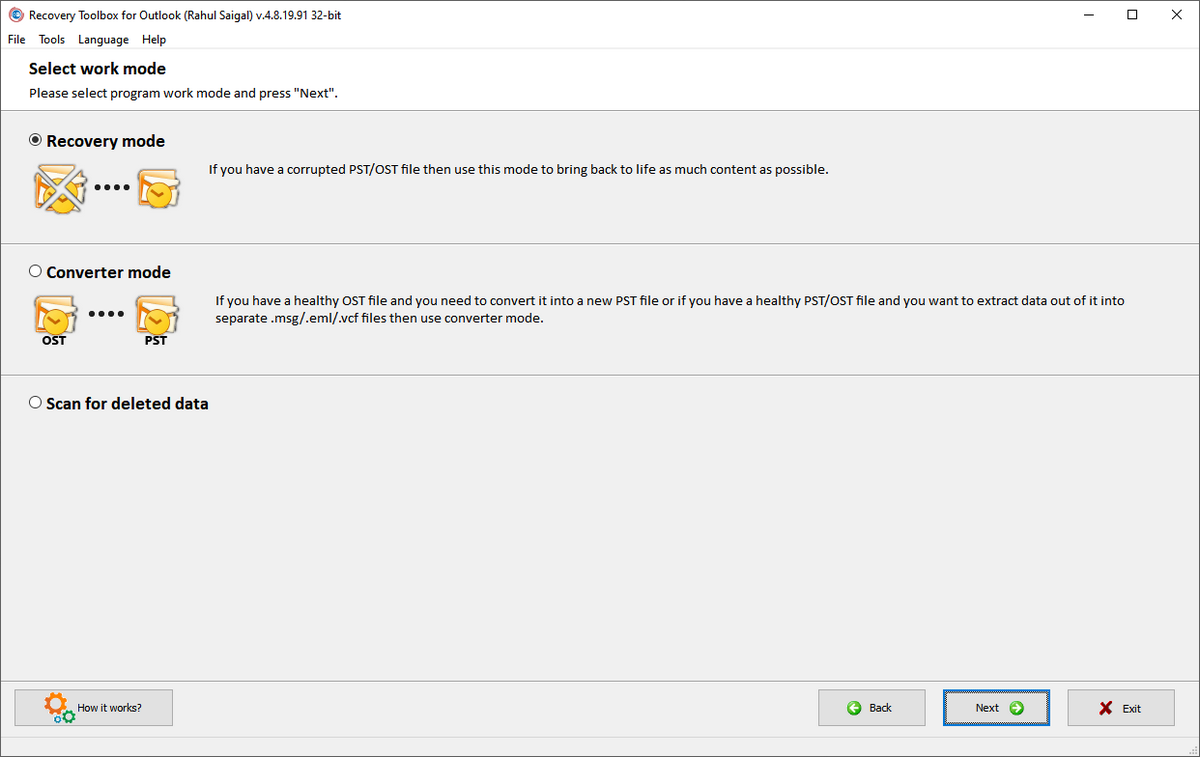
Schritt 3:
Ein Dialogfeld mit der Meldung "Möchten Sie die Wiederherstellung starten?" Wird angezeigt. Abhängig von der Leistung Ihres Computers und der PST-Dateigröße dauert der Wiederherstellungsprozess einige Zeit.
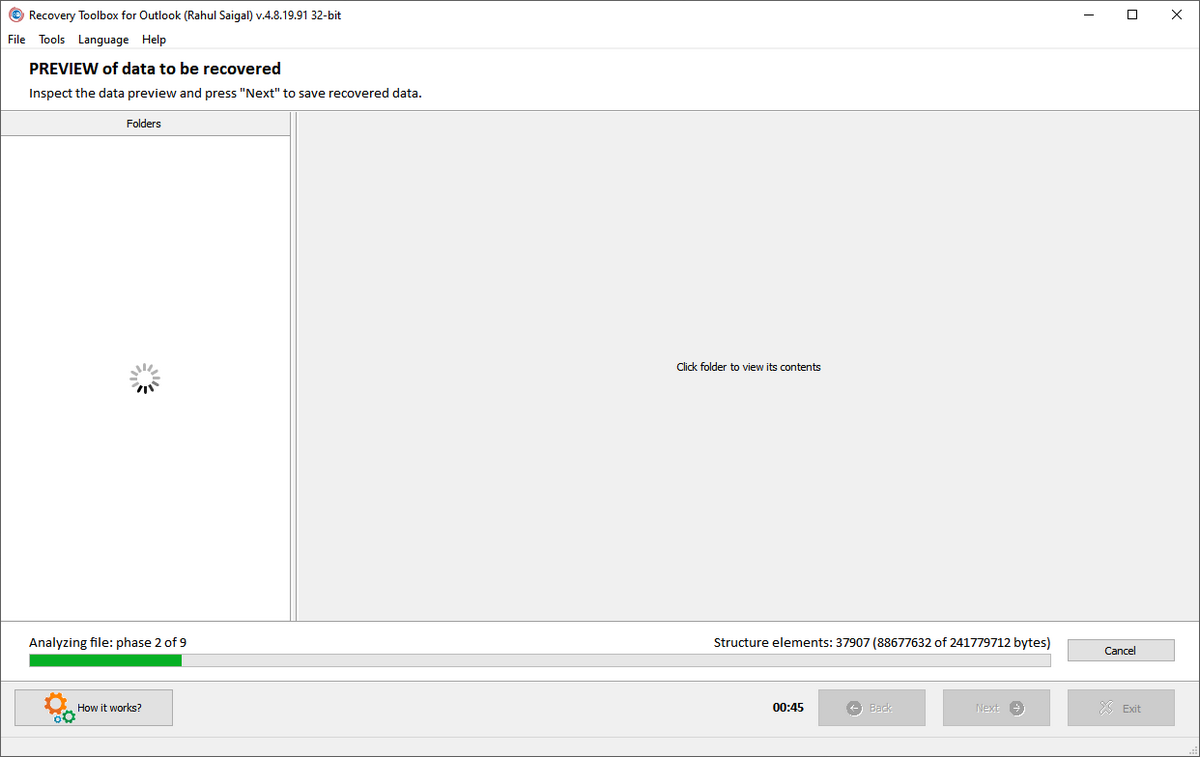
Sobald der Vorgang abgeschlossen ist, werden Elemente aufgelistet, die aus der beschädigten PST-Datei wiederhergestellt wurden. Im linken Bereich werden alle wiederhergestellten Ordner angezeigt, und im rechten Bereich werden alle E-Mail-Nachrichten mit ihrem Datum, zu und von Details, Betreff und mehr angezeigt. Klicken Sie dann auf Weiter.
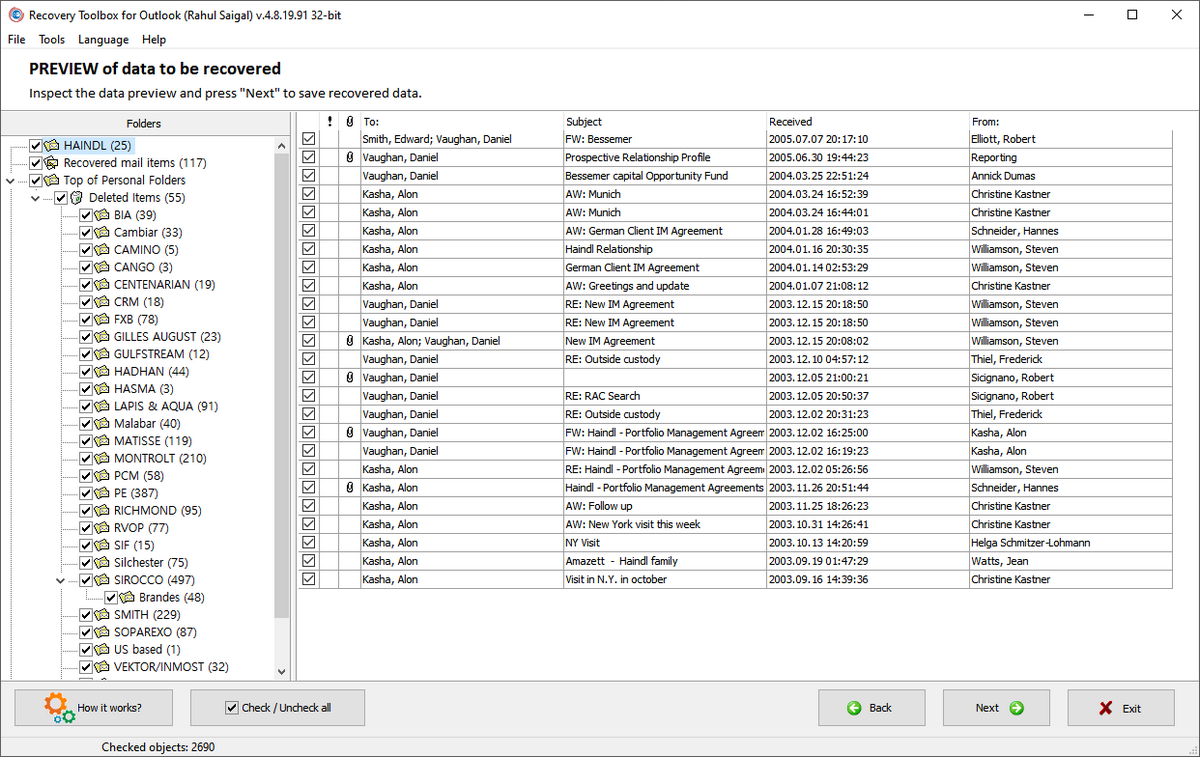
Hinweis: Manchmal werden möglicherweise nicht alle wiederhergestellten Details einer E-Mail-Nachricht angezeigt. In diesem Fall ist es am besten, die Daten aus der PST-Datei in einem anderen Format wiederherzustellen.
Schritt 4:
Geben Sie den Pfad an, in dem Sie Ihre wiederhergestellten Daten speichern möchten. Klicken Sie auf die Schaltfläche Öffnen und wählen Sie einen Zielordner aus.
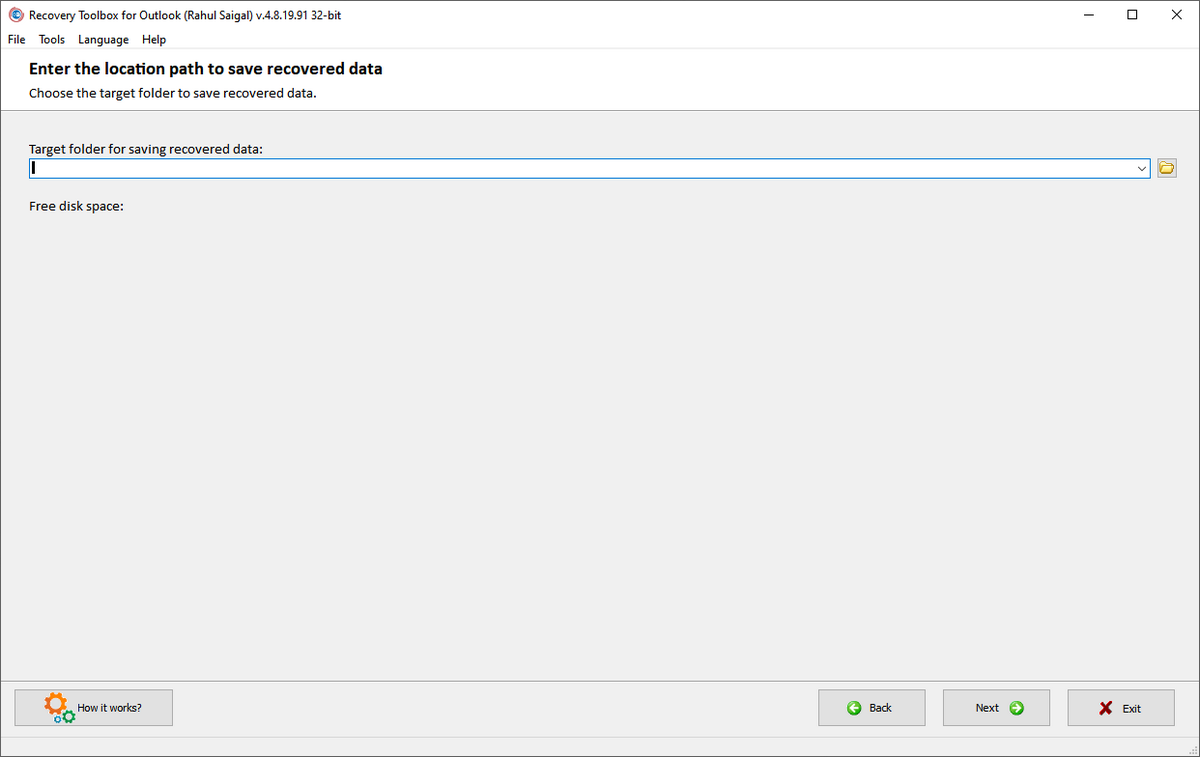
Schritt 5:
Die Recovery Toolbox für Outlook bietet Ihnen zwei Möglichkeiten, Daten aus der beschädigten PST-Datendatei zu speichern. Sie können es entweder in einer neuen PST-Datei oder als einzelne Dateiformate wie MSG, EML, VCF und TXT speichern. Sie müssen entscheiden, was Sie mit der Outlook-Datendatei tun möchten.
- Möchten Sie es in Outlook importieren?
- Erstellen Sie eine Sicherungskopie von E-Mail-Nachrichten und anderen Elementen?
- In E-Mail-Clients Ihrer Wahl importieren, die diese Dateiformate unterstützen?
Schritt 6:
Klicken Sie auf die Schaltfläche Speichern . Sobald Sie dies getan haben, zeigt Ihnen die Recovery Toolbox App einen detaillierten Statistikbericht. Es enthält den Pfad zu Ihrer Quell-PST-Datei, die Anzahl der wiederhergestellten Ordner / Dateien und den Zielpfad Ihrer wiederhergestellten Datei. Sehen Sie sich die wiederhergestellten EML- und VCF-Dateien an und importieren Sie sie in eine App Ihrer Wahl.
Vorgehensweise zum Konvertieren der Datendatei in ein anderes Format
Wählen Sie ab Schritt 2 den Konvertermodus und wiederholen Sie alle oben beschriebenen Schritte. Hier kann ich eine OST auswählen und in eine PST-Datei konvertieren. Oder ich kann die Daten separat in verschiedenen Dateiformaten speichern. Wenn Sie Zweifel haben, lesen Sie die FAQ zur Wiederherstellungs-Toolbox für Outlook, um weitere Informationen zu erhalten.
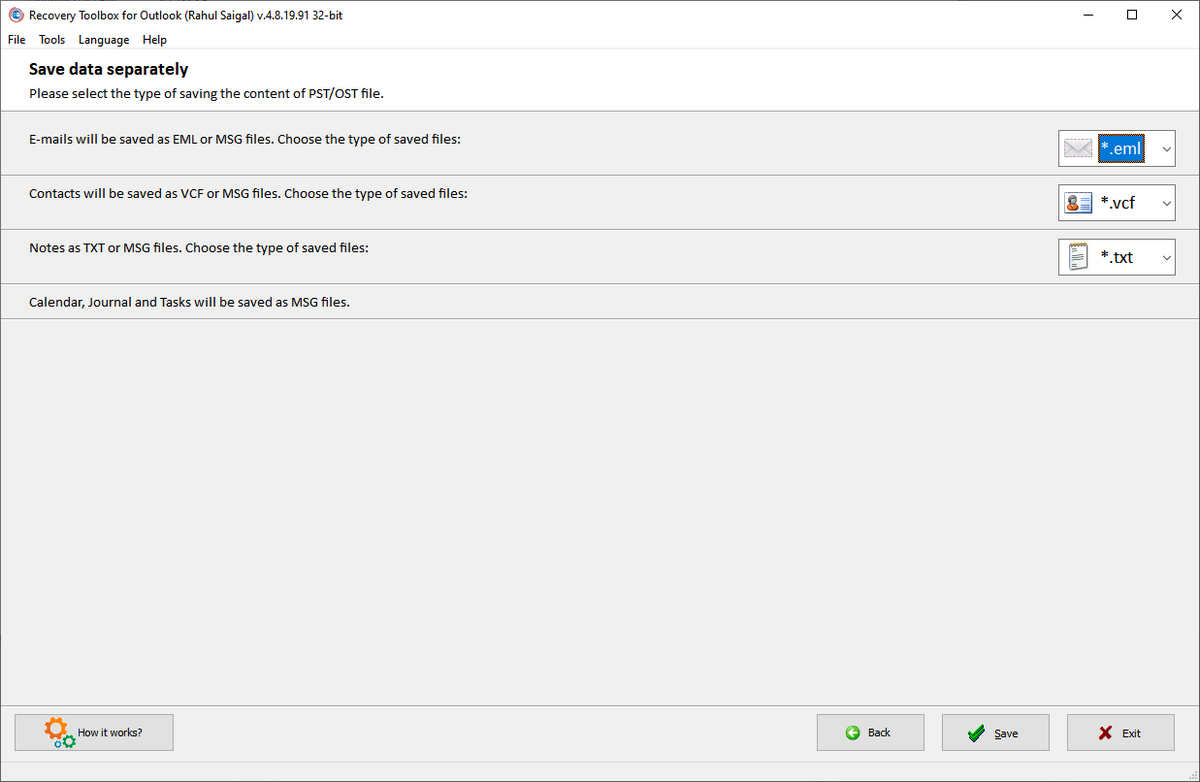
Daten aus Outlook wiederherstellen
Die Recovery Toolbox für Outlook ist eine einfache und intuitive App zum Wiederherstellen von Daten aus beschädigten Outlook PST- oder OST-Dateien. Das Tool repariert oder ändert die vorhandene PST-Datei nicht. Vielmehr haben Sie die Möglichkeit, es in einer neuen Datei zu speichern, wobei alle Ordner und die Dateistruktur erhalten bleiben.
Die Option zum Wiederherstellen von Daten in einem anderen Dateiformat ist schnell. Falls die Datei stark beschädigt ist, kann ich zumindest einige wertvolle Daten wie Bilder, Anhänge und mehr wiederherstellen. Probieren Sie die App aus und prüfen Sie, ob sie Ihren Anforderungen entspricht.
Die App ist zu einem angemessenen Preis von 49,90 USD (persönlicher oder nicht kommerzieller Gebrauch) oder 74,90 USD (geschäftlicher Zweck) erhältlich. Sie können die Recovery Toolbox auch online verwenden und Daten für nur 10 US-Dollar pro GB wiederherstellen.

